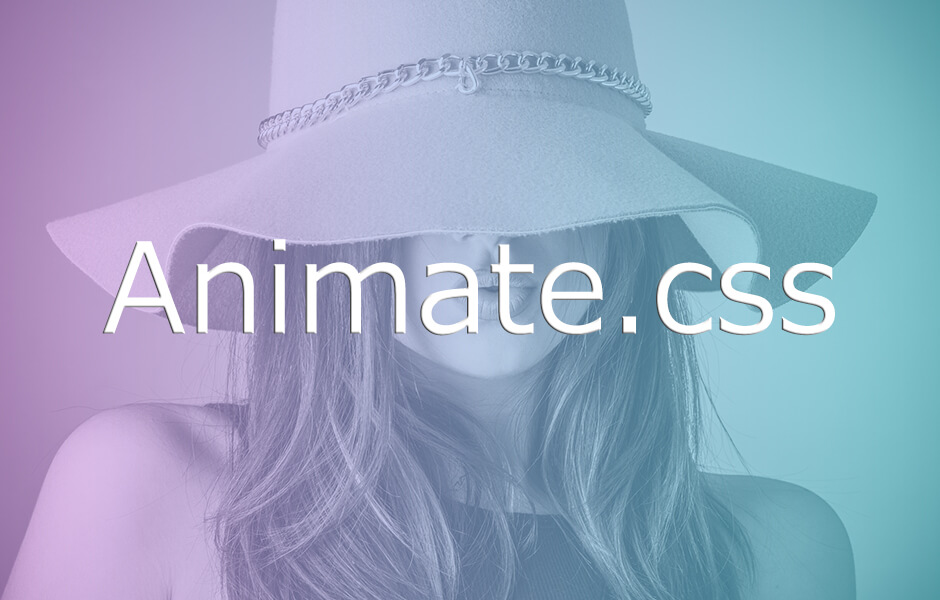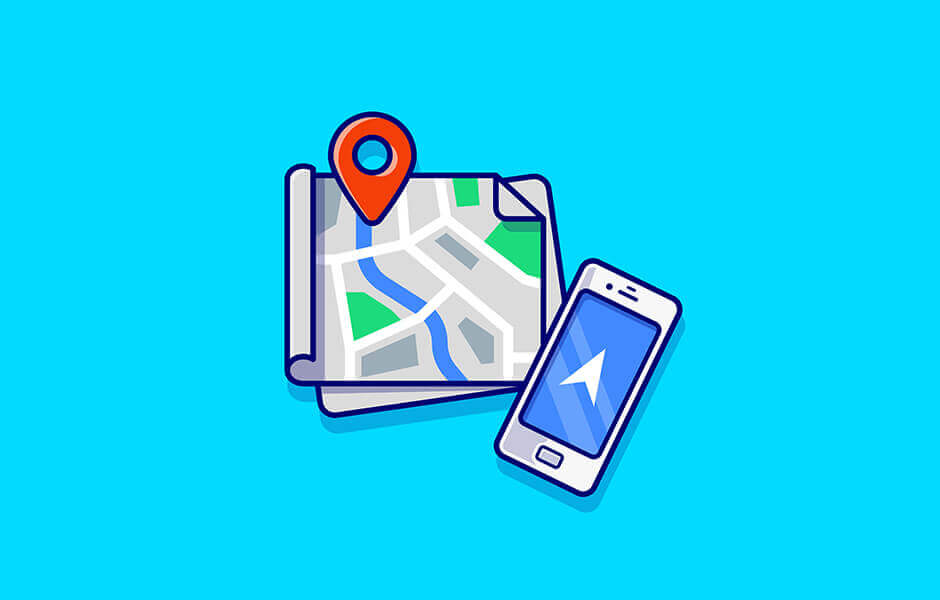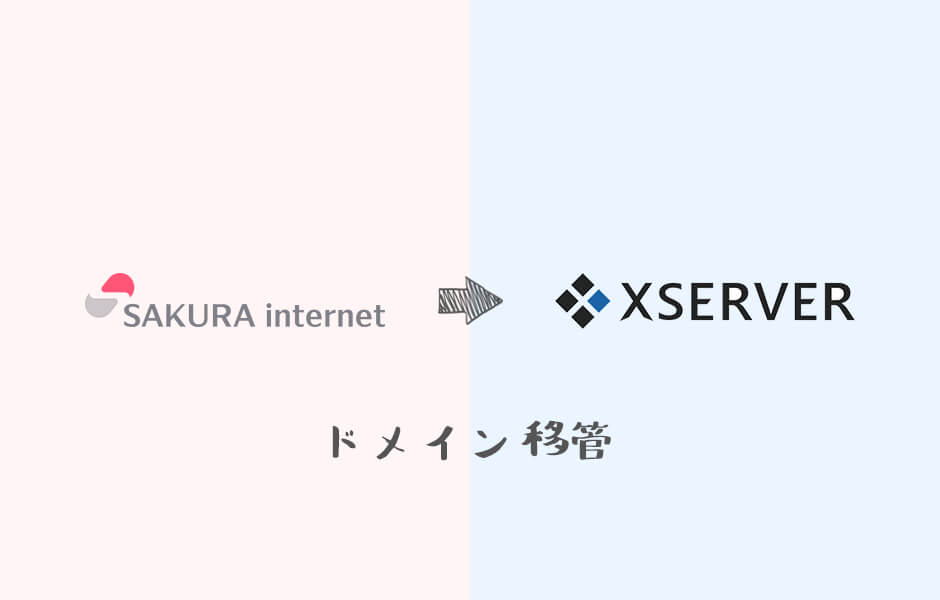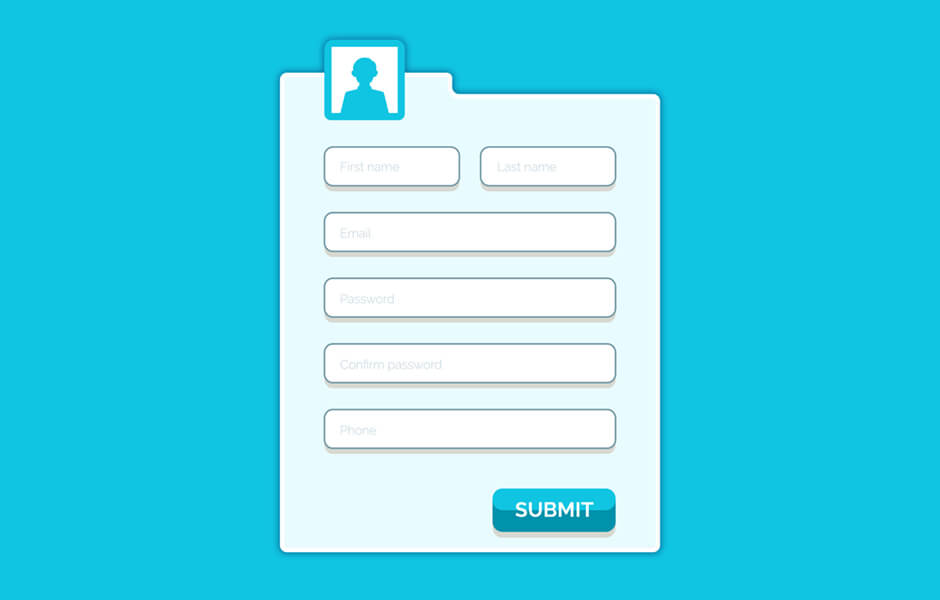【Animate.css】マウスオーバーでアニメーションを実行する
※本ページのリンクにはプロモーションが含まれています。
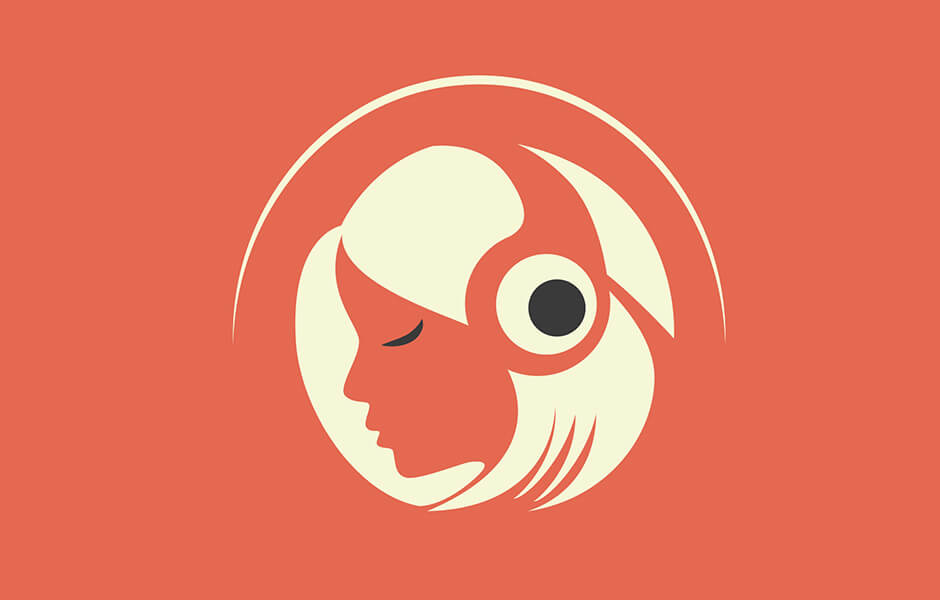
こんにちは、Ryohei(@ityryohei)です!
本記事ではAnimate.cssを使用して、マウスオーバー時にアニメーションを実行する方法をご紹介しています。
「Animate.css」はclassを指定することで様々な種類のアニメーションを簡単に実装することができるCSSのライブラリファイルになります。
本記事ではマウスオーバー時に実行する方法を解説していますが、スクロールとクリックにつきましては下記の記事でご紹介していますので、併せて読んでいただければ幸いです。
では、解説していきます。Animate.cssを読み込む
Animate.cssは、ダウンロードして使用する方法と、CDNで読み込む方法があります。
ダウンロードして読み込む
「Animate.css」は公式ページで配布されています。下記のリンク先でダウンロードしてCSSファイルを読み込みましょう。
CDNで読み込む
CDNで読み込む場合は、下記のタグを使用するファイルに貼り付けるだけです。
<link rel="stylesheet" href="https://cdnjs.cloudflare.com/ajax/libs/animate.css/3.7.2/animate.min.css">
以上で準備は完了です。
CSSのみで実装する
まずはCSSのみで実装する方法から。
HTML
<div id="app">
<div class="btn animated">Bounce</div>
</div>
CSS
.animated:hover {
animation-name: bounce;
animation-duration: 1s;
}
DEMO
See the Pen
Hover1|Animate.css by ryohei (@intotheprogram)
on CodePen.
infinite追加例
.animated:hover {
animation-name: bounce;
animation-duration: 1s;
animation-iteration-count: infinite;
}
jQueryを使用して実装する
続いてjQueryを使用して実装する方法です。「アニメーション名」の指定にはdata属性を使用しています。
HTML
<div id="app">
<div class="btn animated" data-animate="bounce">Bounce</div>
</div>
jQuery
$(function(){
var el = $('.animated');
el.hover(function(){
el.addClass($(this).data('animate'));
}, function(){
el.removeClass($(this).data('animate'));
});
});
DEMO
See the Pen
Hover2|Animate.css by ryohei (@intotheprogram)
on CodePen.
infinite追加例
<div id="app">
<div class="btn animated" data-animate="bounce infinite">Bounce</div>
</div>
最後に
いかがでしたでしょうか。
「Animate.css」をマウスオーバーで使用する場合、CSSだけで実装する方法からスクリプトで記述する方法まで、環境に合わせて選択することができます。
「Animate.css」はCSSで実現することができるアニメーションの幅が広がる素晴らしいライブラリなので、ぜひ今後とも活用していただければと思います。
以上、Animate.cssを使用してマウスオーバーでアニメーションを実行する方法のご紹介でした!